主页 > 经验 >
Win10系统平板电脑模式怎么设置方法 Win10平板模式和桌面模式怎
Win10系统平板电脑模式怎么设置方法 Win10平板模式和桌面模式怎么切换。我们在使用电脑的时候,总是会遇到很多的电脑难题。当我们在遇到了需要操作Win10系统的平板狄安娜模式的时候,我们应该怎么设置呢?一起来看看吧。

1、首先打开Win10开始菜单中的 设置 如下图。
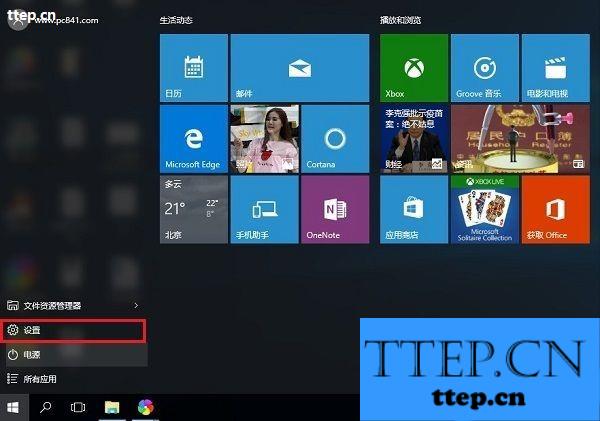
2、之后从设置中,再点击进入 系统 设置,如图。
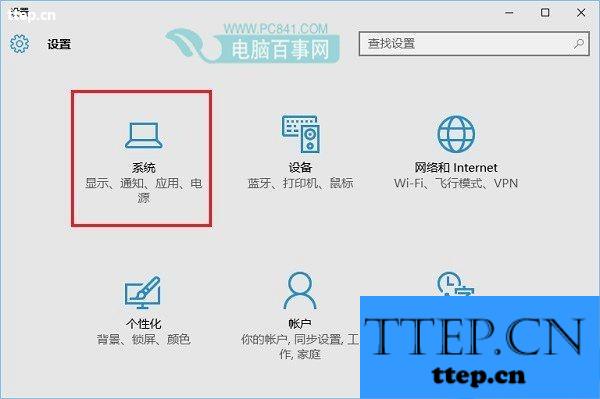
3、在系统设置中,就可以看到“平板电脑模式”了,点击打开,然后在右侧选择 打开 此功能即可,如图。
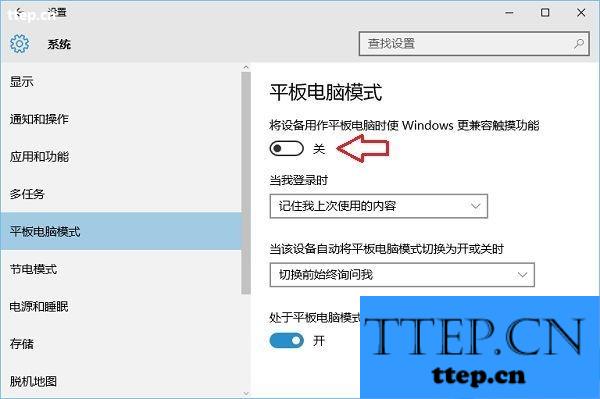
开启Win10平板电脑模式,桌面界面将更适合触控屏操作,对于一些支持触控屏的笔记本或者一体电脑而言,无疑可以带来更好的用户体验。
对于我们在遇到了这样的电脑难题的时候,我们就可以利用到上面给你们介绍的解决方法进行处理,希望能够对你们有所帮助。

1、首先打开Win10开始菜单中的 设置 如下图。
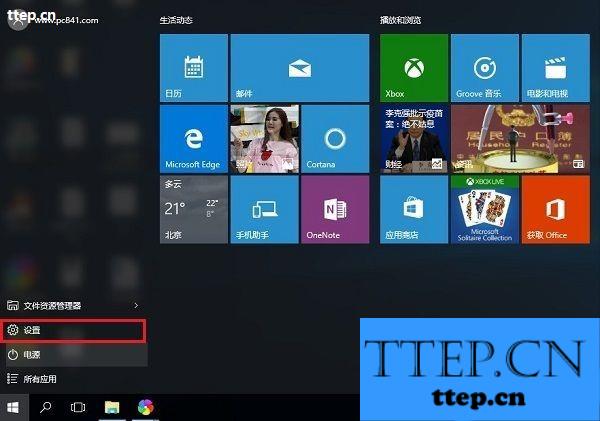
2、之后从设置中,再点击进入 系统 设置,如图。
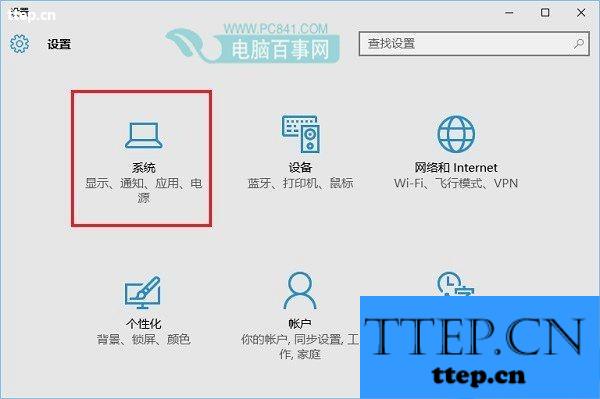
3、在系统设置中,就可以看到“平板电脑模式”了,点击打开,然后在右侧选择 打开 此功能即可,如图。
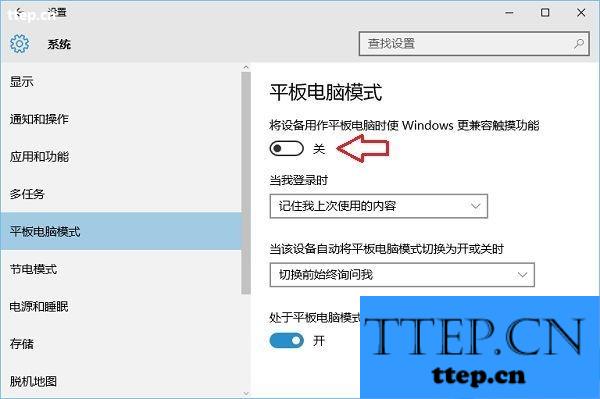
开启Win10平板电脑模式,桌面界面将更适合触控屏操作,对于一些支持触控屏的笔记本或者一体电脑而言,无疑可以带来更好的用户体验。
对于我们在遇到了这样的电脑难题的时候,我们就可以利用到上面给你们介绍的解决方法进行处理,希望能够对你们有所帮助。
- 最近发表
- 赞助商链接
